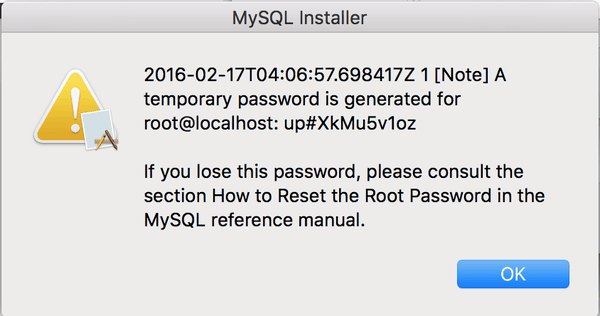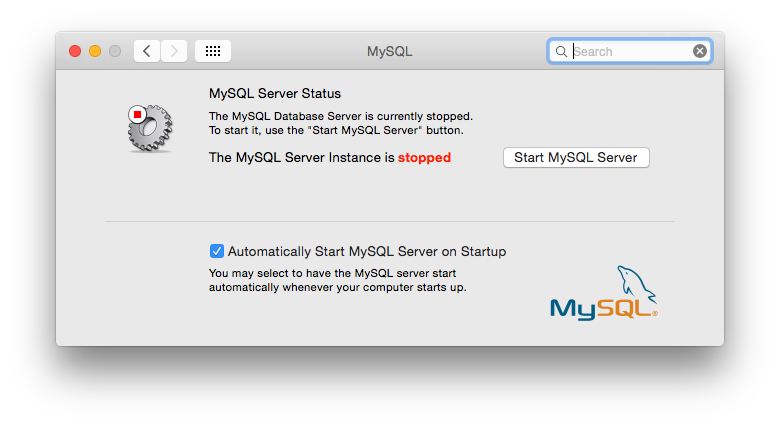Download MySQL: http://dev.mysql.com/downloads/mysql/
Download phpMyAdmin: https://www.phpmyadmin.net/downloads/
Khởi động MySQL bằng cách vào System Preferences... => MySQL
Mở Terminal chuyển đối folder phpMyAdmin và tạo folder mới "config"
Phân quyền cho folder này
Fix lỗi MySQL trên OSX (MySQL đã khởi động và đang chạy)
Mở trình duyệt web vào: http://localhost/phpMyAdmin/setup
Click "Save", sau đó file config.inc.php sẽ được tạo trong thư mục config. Chuyển file config.inc.php ra thư mục phpMyAdmin và xoá thư mục config bằng lệnh sau:
Bây giờ bạn có thể truy cập vào http://localhost/phpMyAdmin/ đăng nhập bằng tài khoản root và mật khẩu, sau đó bạn có thể quản lý databases MySQL.
Để cập nhật phpMyAdmin bạn chỉ cần download phiên bản mới nhất và copy file config.inc.php đã sao lưu vào thư mục phpMyAdmin mới.
Download phpMyAdmin: https://www.phpmyadmin.net/downloads/
Cài đặt MySQL Server
Sau khi download MySQL tiến hành cài đặt theo các bước của trình cài đặt. Sau khi cài đặt hoàn tất, sẽ có một hộp thoại cho bạn biết password của user root để truy cập.Khởi động MySQL bằng cách vào System Preferences... => MySQL
Và click vào button "Start MySQL Server". Nếu bạn muốn MySQL tự khởi động sau khi khởi động máy thì bạn có thể chọn vào ô "Automacally Start MySQL Server on Startup"
Cài đặt phpMyAdmin
Sau khi cài đặt, bung nén, đổi tên theo ý bạn và chép vào folder web server (Mặc định: /Library/WebServer/Documents). Ở đây tôi dùng tên phpMyAdminMở Terminal chuyển đối folder phpMyAdmin và tạo folder mới "config"
$ cd /Library/WebServer/Documents
$ mkdir config
$ chmod o+w /Library/WebServer/Documents/phpmyadmin/config
$ sudo mkdir /var/mysql
$ sudo ln -s /tmp/mysql.sock /var/mysql/mysql.sock
- Chọn Default language, Default server
- Click "New server"
- Click tab "Authentication"
- Nhập "root" vào "User for config auth"
- Nhập mật khẩu root vào "Password for config auth" (Password lấy được khi cài đặt MySQL)
- Click "Apply"
Click "Save", sau đó file config.inc.php sẽ được tạo trong thư mục config. Chuyển file config.inc.php ra thư mục phpMyAdmin và xoá thư mục config bằng lệnh sau:
$ cp config/config.inc.php .
$ rm -rf config
Để cập nhật phpMyAdmin bạn chỉ cần download phiên bản mới nhất và copy file config.inc.php đã sao lưu vào thư mục phpMyAdmin mới.